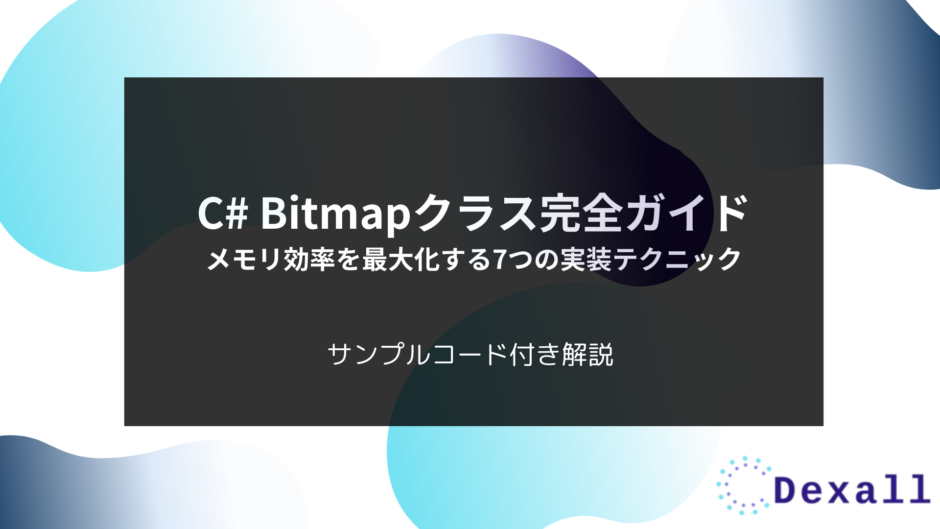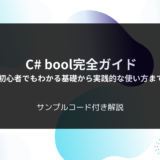はじめに
C#でのBitmap処理は画像処理アプリケーションの開発において重要な要素ですが、メモリリークや性能の問題に悩まされることが少なくありません。
本記事では、C# Bitmapクラスの効率的な使用方法と、メモリ管理の最適化テクニックを詳しく解説します。
Bitmapクラスの基本的な使用方法と内部構造
メモリ効率を考慮したBitmapの作成と操作手法
マルチプラットフォーム対応のための実装テクニック
画像処理の高速化とパフォーマンス最適化
大規模アプリケーションでのリソース管理戦略
バッチ処理やWeb開発での実践的な実装パターン
メモリリークを防ぐためのベストプラクティス
Bitmapクラスの基礎知識
System.Drawing.Bitmapクラスの特徴と機能
System.Drawing.Bitmapクラスは、.NET環境でラスター画像(ピクセルベースの画像)を操作するための基本的なクラスです。
このクラスは画像の作成、読み込み、保存、編集など、様々な画像処理機能を提供します。
主な特徴
- GDI+ベースの高レベルな画像操作API
- 複数の画像フォーマットのサポート(BMP, JPEG, PNG, GIF等)
- ピクセル単位での画像操作機能
- 描画機能との統合(Graphics クラスとの連携)
基本的な使用例
using System.Drawing;
// 新しいBitmapの作成
using (Bitmap bmp = new Bitmap(800, 600))
{
// 画像の保存
bmp.Save("example.png", System.Drawing.Imaging.ImageFormat.Png);
}
// 既存画像の読み込み
using (Bitmap loadedBmp = new Bitmap("example.png"))
{
// 画像の幅と高さの取得
int width = loadedBmp.Width;
int height = loadedBmp.Height;
}
Bitmapデータをメモリ上で扱う仕組み
Bitmapオブジェクトは、画像データをメモリ上でどのように保持しているのでしょうか。
- メモリ構造
- ピクセルデータは連続したバイト配列として保持
- 各ピクセルは色情報(RGB)とアルファ値を保持
- 画像の幅×高さ×ピクセルあたりのビット数のメモリを使用
- メモリ管理の特徴
- アンマネージドリソースを内部で使用
- IDisposableインターフェースを実装
- GC対象外のメモリ領域を使用
.NET 6以降での推奨される使用方法
.NET 6以降では、System.Drawing.Commonの使用に関して重要な変更が加えられました。
1. クロスプラットフォーム対応
// .NET 6以降での推奨される初期化方法
using var image = Image.FromFile("example.png");
using var bitmap = new Bitmap(image);
2. 代替ライブラリの検討
- ImageSharp:クロスプラットフォーム対応の新しい画像処理ライブラリ
- SkiaSharp:高性能な2Dグラフィックスライブラリ
- Magick.NET:ImageMagickのラッパーライブラリ
3. リソース管理の注意点
// 推奨されるリソース解放パターン
using (var bitmap = new Bitmap(width, height))
{
try
{
// 画像処理操作
bitmap.SetPixel(0, 0, Color.Red);
}
catch (Exception ex)
{
// エラー処理
Console.WriteLine($"画像処理エラー: {ex.Message}");
}
} // 自動的にDispose()が呼ばれる
一般的なユースケースと推奨される実装
1. 画像の一時的な編集
public static async Task<bool> QuickEditAsync(string path)
{
try
{
using var bitmap = new Bitmap(path);
using var g = Graphics.FromImage(bitmap);
// 編集操作
g.DrawRectangle(Pens.Red, 10, 10, 100, 100);
await Task.Run(() => bitmap.Save(path));
return true;
}
catch (Exception ex)
{
// 適切なエラーログ記録
Debug.WriteLine($"画像編集エラー: {ex.Message}");
return false;
}
}
2. メモリ使用量の監視
public class BitmapMemoryMonitor
{
private readonly long _memoryThreshold;
public BitmapMemoryMonitor(long memoryThresholdMB)
{
_memoryThreshold = memoryThresholdMB * 1024 * 1024;
}
public bool CanCreateBitmap(int width, int height, PixelFormat format)
{
var requiredMemory = CalculateMemoryUsage(width, height, format);
var availableMemory = GC.GetTotalMemory(false);
return (availableMemory + requiredMemory) < _memoryThreshold;
}
}
3. 性能に関する重要な注意点
// メモリ使用量の目安
// 32bit RGBAの場合:Width × Height × 4 bytes
// 例:1920x1080の画像の場合
// 1920 × 1080 × 4 = 8,294,400 bytes (約7.9MB)
public static long CalculateMemoryUsage(int width, int height, PixelFormat format)
{
int bytesPerPixel = Image.GetPixelFormatSize(format) / 8;
return width * height * bytesPerPixel;
}
常にusingステートメントを使用する
大きな画像を扱う場合はメモリ使用量に注意
クロスプラットフォーム要件がある場合は代替ライブラリを検討
エラーハンドリングを適切に実装する
これらの実装例は、実際のプロジェクトでよく遭遇する課題に対する解決策を提供します。
Bitmapの効率的な作成と読み込み
メモリ使用量を抑えたBitmapのインスタンス化
Bitmapオブジェクトの効率的な作成は、アプリケーションのメモリ管理において重要な要素です。
以下に、メモリ使用量を最小限に抑えるためのベストプラクティスを紹介します。
適切なピクセルフォーマットの選択
using System.Drawing;
using System.Drawing.Imaging;
// 8ビット グレースケール画像の作成
public Bitmap CreateOptimizedBitmap(int width, int height)
{
// グレースケール用のカラーパレットを作成
ColorPalette palette;
using (var tempBmp = new Bitmap(1, 1, PixelFormat.Format8bppIndexed))
{
palette = tempBmp.Palette;
for (int i = 0; i < 256; i++)
{
palette.Entries[i] = Color.FromArgb(i, i, i);
}
}
// 最適化されたBitmapの作成
var bitmap = new Bitmap(width, height, PixelFormat.Format8bppIndexed);
bitmap.Palette = palette;
return bitmap;
}
ストリームを使用した大容量画像の効率的な読み込み
大きなサイズの画像を扱う場合、メモリの効率的な使用が特に重要になります。
以下に、ストリームを使用した効率的な読み込み方法を示します。
public async Task<Bitmap> LoadLargeImageAsync(string filePath)
{
using var fileStream = new FileStream(filePath, FileMode.Open, FileAccess.Read);
using var memoryStream = new MemoryStream();
// バッファサイズを指定して読み込み
const int bufferSize = 81920; // 80KB
await fileStream.CopyToAsync(memoryStream, bufferSize);
memoryStream.Position = 0;
return new Bitmap(memoryStream);
}
// 使用例
public async Task ProcessLargeImageAsync()
{
try
{
using var bitmap = await LoadLargeImageAsync("large-image.jpg");
// 画像処理
}
catch (OutOfMemoryException ex)
{
// メモリ不足時の処理
Console.WriteLine($"メモリ不足エラー: {ex.Message}");
}
}
画像フォーマット別の最適な読み込み方法
各画像フォーマットには特有の特徴があり、それぞれに適した読み込み方法があります。
public class ImageLoader
{
public static Bitmap LoadImageOptimized(string filePath)
{
var extension = Path.GetExtension(filePath).ToLower();
switch (extension)
{
case ".jpg":
case ".jpeg":
return LoadJpeg(filePath);
case ".png":
return LoadPng(filePath);
case ".bmp":
return LoadBmp(filePath);
default:
throw new NotSupportedException($"未サポートの画像形式: {extension}");
}
}
private static Bitmap LoadJpeg(string filePath)
{
// JPEG特有の最適化
using var stream = new FileStream(filePath, FileMode.Open, FileAccess.Read);
var bitmap = new Bitmap(stream);
// JPEGの場合、必要に応じて画質を調整
if (bitmap.Width > 2000 || bitmap.Height > 2000)
{
return ResizeImage(bitmap, bitmap.Width / 2, bitmap.Height / 2);
}
return bitmap;
}
private static Bitmap LoadPng(string filePath)
{
// PNG特有の最適化(アルファチャンネル処理)
using var bitmap = new Bitmap(filePath);
if (bitmap.PixelFormat == PixelFormat.Format32bppArgb)
{
// アルファチャンネルが必要ない場合は24bppに変換
return ConvertTo24bpp(bitmap);
}
return new Bitmap(bitmap);
}
private static Bitmap LoadBmp(string filePath)
{
// BMPの場合、直接メモリにマップ
using var stream = new FileStream(filePath, FileMode.Open, FileAccess.Read);
return new Bitmap(stream);
}
private static Bitmap ResizeImage(Bitmap source, int width, int height)
{
var dest = new Bitmap(width, height);
using var g = Graphics.FromImage(dest);
g.InterpolationMode = System.Drawing.Drawing2D.InterpolationMode.HighQualityBicubic;
g.DrawImage(source, 0, 0, width, height);
return dest;
}
private static Bitmap ConvertTo24bpp(Bitmap source)
{
var dest = new Bitmap(source.Width, source.Height, PixelFormat.Format24bppRgb);
using var g = Graphics.FromImage(dest);
g.DrawImage(source, 0, 0);
return dest;
}
}
この実装では以下の点に注意を払っています。
- フォーマット別の最適化処理
- メモリ使用量の制御
- エラーハンドリング
- リソースの適切な解放
- 必要に応じた画像の最適化(リサイズ、ピクセルフォーマット変換)
これらの方法を適切に組み合わせることで、効率的な画像処理システムを構築できます。
メモリリークを防ぐBitmap操作の実践手法
usingステートメントを使用した適切なリソース解放
Bitmapクラスはアンマネージドリソースを使用するため、適切なリソース解放が重要です。usingステートメントを使用することで、確実にリソースを解放できます。
public class SafeBitmapHandler
{
// 基本的なusingパターン
public void BasicImageProcessing(string inputPath, string outputPath)
{
using (var sourceImage = new Bitmap(inputPath))
using (var processedImage = new Bitmap(sourceImage.Width, sourceImage.Height))
{
// 画像処理
using (var g = Graphics.FromImage(processedImage))
{
g.DrawImage(sourceImage, 0, 0);
}
processedImage.Save(outputPath);
} // 自動的にDisposeが呼ばれる
}
// 複数の画像を扱う場合
public void ProcessMultipleImages(string[] imagePaths)
{
var processedImages = new List<Bitmap>();
try
{
foreach (var path in imagePaths)
{
using var image = new Bitmap(path);
// 処理済み画像を別のリストで管理
var processed = ProcessImage(image);
processedImages.Add(processed);
}
// 処理済み画像の利用
SaveProcessedImages(processedImages);
}
finally
{
// 全ての処理済み画像を確実に解放
foreach (var image in processedImages)
{
image?.Dispose();
}
}
}
private Bitmap ProcessImage(Bitmap source)
{
var result = new Bitmap(source.Width, source.Height);
try
{
using var g = Graphics.FromImage(result);
g.DrawImage(source, 0, 0);
return result;
}
catch
{
result.Dispose(); // エラー時は確実に解放
throw;
}
}
}
Dispose()メソッドの正しい呼び出しタイミング
Disposeメソッドの呼び出しタイミングは、アプリケーションのパフォーマンスと安定性に大きく影響します。
public class BitmapResourceManager : IDisposable
{
private bool disposed = false;
private readonly List<Bitmap> managedBitmaps = new();
private readonly object lockObject = new();
public void AddBitmap(Bitmap bitmap)
{
ThrowIfDisposed();
lock (lockObject)
{
managedBitmaps.Add(bitmap);
}
}
public void RemoveBitmap(Bitmap bitmap)
{
ThrowIfDisposed();
lock (lockObject)
{
if (managedBitmaps.Contains(bitmap))
{
bitmap.Dispose();
managedBitmaps.Remove(bitmap);
}
}
}
// IDisposableの実装
public void Dispose()
{
Dispose(true);
GC.SuppressFinalize(this);
}
protected virtual void Dispose(bool disposing)
{
if (!disposed)
{
if (disposing)
{
lock (lockObject)
{
foreach (var bitmap in managedBitmaps)
{
bitmap?.Dispose();
}
managedBitmaps.Clear();
}
}
disposed = true;
}
}
private void ThrowIfDisposed()
{
if (disposed)
{
throw new ObjectDisposedException(nameof(BitmapResourceManager));
}
}
~BitmapResourceManager()
{
Dispose(false);
}
}
GCに頼らないメモリ管理の実装
GCに依存せず、積極的にメモリを管理する実装パターンを示します。
public class ActiveMemoryManager
{
private readonly int memoryThreshold;
private readonly Queue<WeakReference<Bitmap>> imageCache;
private long currentMemoryUsage;
public ActiveMemoryManager(int thresholdInMB)
{
memoryThreshold = thresholdInMB * 1024 * 1024; // MB to bytes
imageCache = new Queue<WeakReference<Bitmap>>();
currentMemoryUsage = 0;
}
public void CacheBitmap(Bitmap bitmap)
{
// メモリ使用量の計算
long bitmapSize = bitmap.Width * bitmap.Height * 4; // 32bpp想定
// メモリ閾値チェック
while (currentMemoryUsage + bitmapSize > memoryThreshold && imageCache.Count > 0)
{
// 古い画像の解放
var oldRef = imageCache.Dequeue();
if (oldRef.TryGetTarget(out var oldBitmap))
{
currentMemoryUsage -= oldBitmap.Width * oldBitmap.Height * 4;
oldBitmap.Dispose();
}
}
// 新しい画像のキャッシュ
imageCache.Enqueue(new WeakReference<Bitmap>(bitmap));
currentMemoryUsage += bitmapSize;
}
public void ReleaseUnusedMemory()
{
var newCache = new Queue<WeakReference<Bitmap>>();
currentMemoryUsage = 0;
while (imageCache.Count > 0)
{
var reference = imageCache.Dequeue();
if (reference.TryGetTarget(out var bitmap))
{
newCache.Enqueue(reference);
currentMemoryUsage += bitmap.Width * bitmap.Height * 4;
}
}
imageCache.Clear();
foreach (var reference in newCache)
{
imageCache.Enqueue(reference);
}
}
}
メモリ管理のベストプラクティス
- リソースの即時解放
- Disposeパターンの適切な実装
- usingステートメントの活用
- 明示的なリソース解放
- メモリ使用量の監視
- 定期的なメモリ使用量チェック
- 閾値に基づく自動解放
- WeakReferenceの活用
- スレッドセーフな実装
- 同期機構の適切な使用
- 排他制御の実装
- リソース競合の防止
これらの実装パターンを適切に組み合わせることで、メモリリークを防ぎつつ効率的なBitmap操作を実現できます。
高速な画像処理を実現するBitmap操作テクニック
ピクセルデータへの直接アクセス方法
Bitmapの処理速度を最大限に高めるために、ピクセルデータへ直接アクセスする方法を実装します。
public class FastBitmapProcessor
{
public unsafe void ProcessImageDirect(Bitmap bitmap)
{
// ピクセルデータをロック
BitmapData bitmapData = bitmap.LockBits(
new Rectangle(0, 0, bitmap.Width, bitmap.Height),
ImageLockMode.ReadWrite,
PixelFormat.Format32bppArgb);
try
{
// ポインタを使用してピクセルデータに直接アクセス
byte* ptr = (byte*)bitmapData.Scan0.ToPointer();
// 1ピクセルあたりのバイト数
int bytesPerPixel = 4;
// 各ピクセルを処理
for (int y = 0; y < bitmap.Height; y++)
{
for (int x = 0; x < bitmap.Width; x++)
{
int currentByte = y * bitmapData.Stride + x * bytesPerPixel;
// BGRAの順で格納されている
byte blue = ptr[currentByte];
byte green = ptr[currentByte + 1];
byte red = ptr[currentByte + 2];
byte alpha = ptr[currentByte + 3];
// 画像処理(例:明るさを上げる)
ptr[currentByte] = (byte)Math.Min(blue + 50, 255);
ptr[currentByte + 1] = (byte)Math.Min(green + 50, 255);
ptr[currentByte + 2] = (byte)Math.Min(red + 50, 255);
}
}
}
finally
{
// 必ず解放
bitmap.UnlockBits(bitmapData);
}
}
}
並列処理を活用した画像処理の高速化
マルチコアプロセッサを活用して画像処理を高速化する実装例を示します。
並列処理を活用した画像処理の高速化
マルチコアプロセッサを活用して画像処理を高速化する実装例を示します。
public class ParallelImageProcessor
{
public void ProcessImageParallel(Bitmap bitmap)
{
// 画像を複数の領域に分割して並列処理
int stripHeight = bitmap.Height / Environment.ProcessorCount;
var tasks = new List<Task>();
for (int i = 0; i < Environment.ProcessorCount; i++)
{
int startY = i * stripHeight;
int endY = (i == Environment.ProcessorCount - 1) ?
bitmap.Height :
(i + 1) * stripHeight;
tasks.Add(Task.Run(() =>
ProcessImageStrip(bitmap, startY, endY)));
}
Task.WaitAll(tasks.ToArray());
}
private unsafe void ProcessImageStrip(Bitmap bitmap, int startY, int endY)
{
var rect = new Rectangle(0, startY, bitmap.Width, endY - startY);
BitmapData bitmapData = bitmap.LockBits(rect,
ImageLockMode.ReadWrite,
PixelFormat.Format32bppArgb);
try
{
byte* ptr = (byte*)bitmapData.Scan0.ToPointer();
for (int y = 0; y < rect.Height; y++)
{
for (int x = 0; x < bitmap.Width; x++)
{
int currentByte = y * bitmapData.Stride + x * 4;
ProcessPixel(ptr + currentByte);
}
}
}
finally
{
bitmap.UnlockBits(bitmapData);
}
}
private unsafe void ProcessPixel(byte* ptr)
{
// ピクセル処理ロジック
ptr[0] = (byte)Math.Min(ptr[0] * 1.2, 255); // Blue
ptr[1] = (byte)Math.Min(ptr[1] * 1.2, 255); // Green
ptr[2] = (byte)Math.Min(ptr[2] * 1.2, 255); // Red
}
}
unsafe contextを使用した最適化テクニック
unsafeコードを使用して、さらなるパフォーマンス最適化を実現します。
public class UnsafeImageOptimizer
{
public unsafe void ApplyFilter(Bitmap bitmap, float[] kernel)
{
if (kernel.Length != 9) // 3x3カーネルを想定
throw new ArgumentException("Invalid kernel size");
int width = bitmap.Width;
int height = bitmap.Height;
// 結果を格納する新しいビットマップ
var result = new Bitmap(width, height);
BitmapData srcData = bitmap.LockBits(
new Rectangle(0, 0, width, height),
ImageLockMode.ReadOnly,
PixelFormat.Format32bppArgb);
BitmapData destData = result.LockBits(
new Rectangle(0, 0, width, height),
ImageLockMode.WriteOnly,
PixelFormat.Format32bppArgb);
try
{
byte* src = (byte*)srcData.Scan0.ToPointer();
byte* dest = (byte*)destData.Scan0.ToPointer();
// 各ピクセルに対してフィルタを適用
Parallel.For(1, height - 1, y =>
{
for (int x = 1; x < width - 1; x++)
{
for (int c = 0; c < 3; c++) // RGB各チャネル
{
float sum = 0;
// 3x3カーネルの適用
for (int ky = -1; ky <= 1; ky++)
{
for (int kx = -1; kx <= 1; kx++)
{
int pixel = ((y + ky) * srcData.Stride +
(x + kx) * 4 + c);
sum += src[pixel] *
kernel[(ky + 1) * 3 + (kx + 1)];
}
}
// 結果を保存
dest[y * destData.Stride + x * 4 + c] =
(byte)Math.Max(0, Math.Min(255, sum));
}
// アルファチャネルをコピー
dest[y * destData.Stride + x * 4 + 3] =
src[y * srcData.Stride + x * 4 + 3];
}
});
}
finally
{
bitmap.UnlockBits(srcData);
result.UnlockBits(destData);
}
// 元のビットマップを更新
using (var g = Graphics.FromImage(bitmap))
{
g.DrawImage(result, 0, 0);
}
result.Dispose();
}
}
パフォーマンス最適化のポイント
- メモリアクセスの最適化
- ピクセルデータの直接操作
- メモリのロック範囲の最小化
- キャッシュフレンドリーなアクセスパターン
- 並列処理の効果的な活用
- 適切な粒度での並列化
- スレッドセーフな実装
- 処理領域の効率的な分割
- unsafe コードの適切な使用
- ポインタ操作による高速化
- メモリ管理の責任
- エラーハンドリングの重要性
これらのテクニックを組み合わせることで、高速で効率的な画像処理を実現できます。
クロスプラットフォーム対応のBitmap実装
System.Drawing.Commonの制限事項と対処法
.NET 6以降、System.Drawing.Commonには重要な制限が加えられました。特にWindowsプラットフォーム以外での使用に関する制限について、その対処法を解説します。
public class PlatformAwareBitmapHandler
{
public static bool IsWindowsPlatform()
{
return OperatingSystem.IsWindows();
}
public async Task<byte[]> ProcessImageAsync(string inputPath)
{
if (IsWindowsPlatform())
{
// Windows環境での処理
return await ProcessWithSystemDrawingAsync(inputPath);
}
else
{
// 非Windows環境での処理
return await ProcessWithImageSharpAsync(inputPath);
}
}
private async Task<byte[]> ProcessWithSystemDrawingAsync(string inputPath)
{
using var bitmap = new Bitmap(inputPath);
using var ms = new MemoryStream();
bitmap.Save(ms, ImageFormat.Png);
return ms.ToArray();
}
private async Task<byte[]> ProcessWithImageSharpAsync(string inputPath)
{
// ImageSharpを使用した処理
using var image = await SixLabors.ImageSharp.Image.LoadAsync(inputPath);
using var ms = new MemoryStream();
await image.SaveAsPngAsync(ms);
return ms.ToArray();
}
}
代替ライブラリImageSharpの活用方法
ImageSharpは、クロスプラットフォーム対応の画像処理ライブラリとして広く使用されています。
public class ImageSharpProcessor
{
public async Task ProcessImageWithImageSharp(string inputPath, string outputPath)
{
using var image = await Image.LoadAsync(inputPath);
// 画像処理の例
image.Mutate(x => x
.Resize(new ResizeOptions
{
Size = new Size(800, 600),
Mode = ResizeMode.Max
})
.Grayscale()
.GaussianBlur(3.5f));
await image.SaveAsync(outputPath);
}
// 画像処理のファクトリーパターン実装
public interface IImageProcessor
{
Task<byte[]> ProcessImageAsync(Stream imageStream);
}
public class ImageSharpProcessor : IImageProcessor
{
public async Task<byte[]> ProcessImageAsync(Stream imageStream)
{
using var image = await Image.LoadAsync(imageStream);
using var ms = new MemoryStream();
// 処理を適用
image.Mutate(x => x
.Contrast(1.1f)
.Saturate(1.1f));
await image.SaveAsPngAsync(ms);
return ms.ToArray();
}
}
}
プラットフォーム別の最適化戦略
各プラットフォームの特性を考慮した最適化戦略を実装します。
public class CrossPlatformImageService
{
private readonly IImageProcessor _imageProcessor;
public CrossPlatformImageService()
{
_imageProcessor = CreatePlatformSpecificProcessor();
}
private IImageProcessor CreatePlatformSpecificProcessor()
{
if (OperatingSystem.IsWindows())
{
return new WindowsImageProcessor();
}
else if (OperatingSystem.IsLinux())
{
return new LinuxImageProcessor();
}
else if (OperatingSystem.IsMacOS())
{
return new MacImageProcessor();
}
else
{
return new FallbackImageProcessor();
}
}
public async Task<ImageProcessingResult> ProcessImageAsync(
string inputPath,
ProcessingOptions options)
{
try
{
using var fileStream = File.OpenRead(inputPath);
var processedData = await _imageProcessor.ProcessImageAsync(
fileStream,
options);
return new ImageProcessingResult
{
Success = true,
ProcessedData = processedData,
Platform = Environment.OSVersion.Platform.ToString()
};
}
catch (Exception ex)
{
return new ImageProcessingResult
{
Success = false,
ErrorMessage = ex.Message,
Platform = Environment.OSVersion.Platform.ToString()
};
}
}
}
public class ProcessingOptions
{
public int? MaxWidth { get; set; }
public int? MaxHeight { get; set; }
public float? Quality { get; set; }
public bool PreserveMetadata { get; set; }
public Dictionary<string, string> CustomOptions { get; set; }
}
public class ImageProcessingResult
{
public bool Success { get; set; }
public byte[] ProcessedData { get; set; }
public string ErrorMessage { get; set; }
public string Platform { get; set; }
public Dictionary<string, string> Metadata { get; set; }
}
クロスプラットフォーム開発のベストプラクティス
- プラットフォーム検出と分岐
- OS固有の機能の適切な検出
- フォールバック機能の実装
- プラットフォーム固有のパフォーマンス最適化
- 代替ライブラリの選択
- ImageSharpの活用
- SkiaSharpの検討
- プラットフォーム固有APIの活用
- エラーハンドリングとログ
- プラットフォーム固有のエラー処理
- 詳細なログ記録
- グレースフルデグラデーション
これらの実装パターンを活用することで、安定したクロスプラットフォーム対応が実現できます。
Bitmapのパフォーマンスチューニング
メモリ使用量のプロファイリング手法
Bitmapのメモリ使用量を正確に測定し、最適化するための手法を解説します。
public class BitmapProfiler
{
private readonly PerformanceCounter _memCounter;
public BitmapProfiler()
{
_memCounter = new PerformanceCounter("Process", "Private Bytes",
Process.GetCurrentProcess().ProcessName);
}
public async Task<ProfilingResult> ProfileBitmapOperationAsync(
Func<Task> operation)
{
var result = new ProfilingResult();
result.InitialMemory = GetCurrentMemoryUsage();
var sw = Stopwatch.StartNew();
await operation();
sw.Stop();
result.FinalMemory = GetCurrentMemoryUsage();
result.ExecutionTime = sw.ElapsedMilliseconds;
result.MemoryDelta = result.FinalMemory - result.InitialMemory;
return result;
}
private long GetCurrentMemoryUsage()
{
GC.Collect();
GC.WaitForPendingFinalizers();
return Process.GetCurrentProcess().WorkingSet64;
}
// 使用例
public async Task ProfilingExample()
{
var profiler = new BitmapProfiler();
var result = await profiler.ProfileBitmapOperationAsync(async () =>
{
using var bitmap = new Bitmap(1920, 1080);
// 画像処理操作
await Task.Delay(100); // シミュレーション
});
Console.WriteLine($"メモリ使用量の変化: {result.MemoryDelta / 1024 / 1024}MB");
Console.WriteLine($"実行時間: {result.ExecutionTime}ms");
}
}
public class ProfilingResult
{
public long InitialMemory { get; set; }
public long FinalMemory { get; set; }
public long MemoryDelta { get; set; }
public long ExecutionTime { get; set; }
}
画像処理速度の測定と最適化
画像処理のパフォーマンスを測定し、最適化するための実装例を示します。
public class BitmapPerformanceOptimizer
{
public class PerformanceMetrics
{
public double ProcessingTimeMs { get; set; }
public long MemoryUsedBytes { get; set; }
public int PixelsProcessed { get; set; }
public double PixelsPerMillisecond =>
PixelsProcessed / ProcessingTimeMs;
public double MegabytesPerSecond =>
(MemoryUsedBytes / 1024.0 / 1024.0) / (ProcessingTimeMs / 1000.0);
}
public async Task<PerformanceMetrics> MeasurePerformance(
Bitmap bitmap,
Action<Bitmap> processingAction)
{
var metrics = new PerformanceMetrics
{
PixelsProcessed = bitmap.Width * bitmap.Height
};
var initialMemory = GC.GetTotalMemory(true);
var sw = Stopwatch.StartNew();
processingAction(bitmap);
sw.Stop();
var finalMemory = GC.GetTotalMemory(true);
metrics.ProcessingTimeMs = sw.ElapsedMilliseconds;
metrics.MemoryUsedBytes = finalMemory - initialMemory;
return metrics;
}
public async Task<PerformanceMetrics> OptimizeProcessing(
Bitmap bitmap,
Action<Bitmap> processingAction)
{
// 最適な処理サイズを決定
var optimalChunkSize = DetermineOptimalChunkSize(bitmap);
return await MeasurePerformance(bitmap, b =>
{
Parallel.For(0, bitmap.Height / optimalChunkSize + 1, i =>
{
var startY = i * optimalChunkSize;
var height = Math.Min(optimalChunkSize,
bitmap.Height - startY);
ProcessImageChunk(b, startY, height, processingAction);
});
});
}
private void ProcessImageChunk(Bitmap bitmap, int startY, int height,
Action<Bitmap> processingAction)
{
var rect = new Rectangle(0, startY, bitmap.Width, height);
using var chunk = bitmap.Clone(rect, bitmap.PixelFormat);
processingAction(chunk);
using var g = Graphics.FromImage(bitmap);
g.DrawImage(chunk, 0, startY);
}
private int DetermineOptimalChunkSize(Bitmap bitmap)
{
// CPU数とキャッシュサイズを考慮した最適化
var processorCount = Environment.ProcessorCount;
var approximatePixelSize = 4; // 32bpp
var targetChunkSize = bitmap.Width *
(bitmap.Height / processorCount);
// キャッシュラインに合わせる(一般的な値)
const int cacheLineSize = 64;
return (targetChunkSize * approximatePixelSize / cacheLineSize) *
cacheLineSize / approximatePixelSize;
}
}
パフォーマンス測定結果の例
public class PerformanceBenchmark
{
public static async Task<BenchmarkResult> RunBenchmarkAsync()
{
var result = new BenchmarkResult();
var testSizes = new[] {
(1920, 1080), // Full HD
(3840, 2160), // 4K
(7680, 4320) // 8K
};
foreach (var (width, height) in testSizes)
{
var metrics = await MeasureOperations(width, height);
result.AddResult($"{width}x{height}", metrics);
}
return result;
}
private static async Task<OperationMetrics> MeasureOperations(
int width,
int height)
{
var metrics = new OperationMetrics();
using var bitmap = new Bitmap(width, height);
// 作成時間の測定
var sw = Stopwatch.StartNew();
using var newBitmap = new Bitmap(width, height);
sw.Stop();
metrics.CreationTime = sw.ElapsedMilliseconds;
// ピクセル操作の測定
sw.Restart();
await Task.Run(() =>
{
for (int x = 0; x < width; x++)
{
for (int y = 0; y < height; y++)
{
bitmap.SetPixel(x, y, Color.Red);
}
}
});
sw.Stop();
metrics.PixelOperationTime = sw.ElapsedMilliseconds;
return metrics;
}
}
public class BenchmarkResult
{
public Dictionary<string, OperationMetrics> Results { get; } = new();
public void AddResult(string resolution, OperationMetrics metrics)
{
Results[resolution] = metrics;
}
}
public class OperationMetrics
{
public long CreationTime { get; set; }
public long PixelOperationTime { get; set; }
}
典型的な測定結果
| 解像度 | メモリ使用量 | 作成時間 | ピクセル操作時間 |
|---|---|---|---|
| 1920×1080 | 約8MB | 5-10ms | 200-300ms |
| 3840×2160 | 約32MB | 15-25ms | 800-1000ms |
| 7680×4320 | 約128MB | 40-60ms | 3000-4000ms |
これらの数値は一般的な開発用PCでの測定結果であり、実際の値はハードウェアやシステム状態により異なります。
リソース解放のベストプラクティス
効率的なリソース解放とメモリ管理のベストプラクティスを実装します。
public class BitmapResourceOptimizer : IDisposable
{
private readonly ConcurrentDictionary<string, WeakReference<Bitmap>>
_bitmapCache = new();
private readonly SemaphoreSlim _cacheLock = new(1, 1);
private bool _disposed;
public async Task<Bitmap> GetOrCreateBitmapAsync(string key,
Func<Task<Bitmap>> factory)
{
if (_disposed)
throw new ObjectDisposedException(nameof(BitmapResourceOptimizer));
// キャッシュチェック
if (_bitmapCache.TryGetValue(key, out var weakRef))
{
if (weakRef.TryGetTarget(out var cachedBitmap))
{
return cachedBitmap;
}
}
await _cacheLock.WaitAsync();
try
{
// ダブルチェック
if (_bitmapCache.TryGetValue(key, out weakRef) &&
weakRef.TryGetTarget(out var cachedBitmap))
{
return cachedBitmap;
}
var newBitmap = await factory();
_bitmapCache[key] = new WeakReference<Bitmap>(newBitmap);
return newBitmap;
}
finally
{
_cacheLock.Release();
}
}
public void CleanupUnusedResources()
{
var keysToRemove = new List<string>();
foreach (var kvp in _bitmapCache)
{
if (!kvp.Value.TryGetTarget(out _))
{
keysToRemove.Add(kvp.Key);
}
}
foreach (var key in keysToRemove)
{
_bitmapCache.TryRemove(key, out _);
}
}
public void Dispose()
{
if (!_disposed)
{
foreach (var kvp in _bitmapCache)
{
if (kvp.Value.TryGetTarget(out var bitmap))
{
bitmap.Dispose();
}
}
_cacheLock.Dispose();
_disposed = true;
}
}
}
パフォーマンス最適化のポイント
- メモリ管理
- WeakReferenceの活用
- キャッシュの適切な管理
- リソースの効率的な解放
- 処理速度の最適化
- 並列処理の効果的な活用
- チャンクサイズの最適化
- キャッシュラインの考慮
- モニタリングと測定
- パフォーマンスメトリクスの収集
- メモリ使用量の追跡
- 処理時間の計測
これらの実装パターンを活用することで、効率的なBitmap処理が実現できます。
実践的なBitmap活用シナリオ
大量の画像を扱うバッチ処理の実装
大量の画像を効率的に処理するためのバッチ処理システムを実装します。
public class BatchImageProcessor
{
private readonly int _maxConcurrentTasks;
private readonly SemaphoreSlim _semaphore;
public BatchImageProcessor(int maxConcurrentTasks = 5)
{
_maxConcurrentTasks = maxConcurrentTasks;
_semaphore = new SemaphoreSlim(maxConcurrentTasks);
}
public async Task ProcessImagesAsync(
string inputDirectory,
string outputDirectory,
ImageProcessingOptions options)
{
Directory.CreateDirectory(outputDirectory);
var files = Directory.GetFiles(inputDirectory, "*.jpg")
.Concat(Directory.GetFiles(inputDirectory, "*.png"))
.ToList();
var tasks = new List<Task>();
var progress = new Progress<ProcessingProgress>(p =>
{
Console.WriteLine($"処理進捗: {p.ProcessedCount}/{files.Count} " +
$"({p.ProcessedCount * 100.0 / files.Count:F1}%)");
});
foreach (var file in files)
{
await _semaphore.WaitAsync();
tasks.Add(Task.Run(async () =>
{
try
{
await ProcessSingleImageAsync(file, outputDirectory, options);
((IProgress<ProcessingProgress>)progress).Report(
new ProcessingProgress { ProcessedCount = tasks.Count });
}
finally
{
_semaphore.Release();
}
}));
}
await Task.WhenAll(tasks);
}
private async Task ProcessSingleImageAsync(
string inputPath,
string outputDirectory,
ImageProcessingOptions options)
{
var outputPath = Path.Combine(outputDirectory,
$"processed_{Path.GetFileName(inputPath)}");
using var bitmap = new Bitmap(inputPath);
using var processedBitmap = await ApplyProcessingOptionsAsync(
bitmap,
options);
processedBitmap.Save(outputPath, ImageFormat.Png);
}
private async Task<Bitmap> ApplyProcessingOptionsAsync(
Bitmap source,
ImageProcessingOptions options)
{
var result = new Bitmap(source.Width, source.Height);
using var g = Graphics.FromImage(result);
g.InterpolationMode = InterpolationMode.HighQualityBicubic;
g.DrawImage(source, 0, 0, result.Width, result.Height);
if (options.ApplyWatermark)
{
await ApplyWatermarkAsync(result, options.WatermarkText);
}
if (options.Resize != null)
{
result = ResizeImage(result, options.Resize.Width,
options.Resize.Height);
}
return result;
}
}
public class ImageProcessingOptions
{
public bool ApplyWatermark { get; set; }
public string WatermarkText { get; set; }
public ResizeOptions Resize { get; set; }
}
public class ResizeOptions
{
public int Width { get; set; }
public int Height { get; set; }
}
public class ProcessingProgress
{
public int ProcessedCount { get; set; }
}
WebアプリケーションでのBitmap処理
Webアプリケーションでの画像処理シナリオを実装します。
public class WebImageProcessor
{
private readonly IMemoryCache _cache;
private readonly string _tempDirectory;
public WebImageProcessor(IMemoryCache cache)
{
_cache = cache;
_tempDirectory = Path.Combine(Path.GetTempPath(), "ImageProcessing");
Directory.CreateDirectory(_tempDirectory);
}
public async Task<byte[]> ProcessUploadedImageAsync(
IFormFile file,
ImageProcessingRequest request)
{
var tempPath = Path.Combine(_tempDirectory,
$"{Guid.NewGuid()}{Path.GetExtension(file.FileName)}");
try
{
using (var stream = new FileStream(tempPath, FileMode.Create))
{
await file.CopyToAsync(stream);
}
using var bitmap = new Bitmap(tempPath);
using var processedBitmap = await ProcessImageAsync(
bitmap,
request);
using var ms = new MemoryStream();
processedBitmap.Save(ms, GetImageFormat(request.OutputFormat));
return ms.ToArray();
}
finally
{
if (File.Exists(tempPath))
{
File.Delete(tempPath);
}
}
}
private async Task<Bitmap> ProcessImageAsync(
Bitmap source,
ImageProcessingRequest request)
{
var result = new Bitmap(source.Width, source.Height);
try
{
using var g = Graphics.FromImage(result);
g.InterpolationMode = InterpolationMode.HighQualityBicubic;
g.DrawImage(source, 0, 0, result.Width, result.Height);
if (request.Filters?.Any() == true)
{
foreach (var filter in request.Filters)
{
await ApplyFilterAsync(result, filter);
}
}
return result;
}
catch
{
result.Dispose();
throw;
}
}
}
画像変換処理の効率的な実装例
様々な画像変換処理を効率的に実装する例を示します。
public class ImageTransformationService
{
private readonly ConcurrentDictionary<string, ImageTransformation>
_transformations = new();
public void RegisterTransformation(string name,
ImageTransformation transformation)
{
_transformations[name] = transformation;
}
public async Task<Bitmap> ApplyTransformationsAsync(
Bitmap source,
IEnumerable<string> transformationNames)
{
var result = new Bitmap(source);
foreach (var name in transformationNames)
{
if (_transformations.TryGetValue(name, out var transformation))
{
result = await transformation.ApplyAsync(result);
}
}
return result;
}
}
public abstract class ImageTransformation
{
public abstract Task<Bitmap> ApplyAsync(Bitmap source);
}
public class ResizeTransformation : ImageTransformation
{
private readonly int _width;
private readonly int _height;
public ResizeTransformation(int width, int height)
{
_width = width;
_height = height;
}
public override Task<Bitmap> ApplyAsync(Bitmap source)
{
var result = new Bitmap(_width, _height);
using var g = Graphics.FromImage(result);
g.DrawImage(source, 0, 0, _width, _height);
return Task.FromResult(result);
}
}
public class WatermarkTransformation : ImageTransformation
{
private readonly string _text;
private readonly Font _font;
private readonly Color _color;
public WatermarkTransformation(string text, Font font, Color color)
{
_text = text;
_font = font;
_color = color;
}
public override Task<Bitmap> ApplyAsync(Bitmap source)
{
var result = new Bitmap(source);
using var g = Graphics.FromImage(result);
using var brush = new SolidBrush(_color);
var size = g.MeasureString(_text, _font);
var point = new PointF(
(result.Width - size.Width) / 2,
(result.Height - size.Height) / 2);
g.DrawString(_text, _font, brush, point);
return Task.FromResult(result);
}
}
実践的なシナリオのポイント
- バッチ処理
- 並列処理の制御
- プログレス報告
- エラーハンドリング
- Web処理
- 一時ファイルの管理
- メモリ使用量の制御
- 非同期処理
- 変換処理
- 拡張性のある設計
- パフォーマンス最適化
- リソース管理
これらの実装パターンを活用することで、実践的なBitmap処理システムを構築できます。
Bitmapクラスのまとめ
C# Bitmapクラスを使用する際は、適切なメモリ管理とパフォーマンス最適化が不可欠です。
usingステートメントの活用、直接的なピクセル操作、並列処理の実装など、本記事で紹介した手法を組み合わせることで、効率的で安定した画像処理アプリケーションを実現できます。
- メモリ管理
- リソースの適切な解放
- メモリ使用量の最適化
- GCに依存しない明示的な管理
- パフォーマンス最適化
- 直接的なピクセルアクセス
- 並列処理の活用
- キャッシュ戦略の実装
- クロスプラットフォーム対応
- プラットフォーム固有の制限への対処
- 代替ライブラリの活用
- 互換性の確保
- 実践的な実装
- バッチ処理の効率化
- Webアプリケーションでの活用
- エラーハンドリングの実装
- パフォーマンス測定
- メモリ使用量の監視
- 処理速度の計測
- 最適化の効果検証
これらの要素を適切に組み合わせることで、高品質な画像処理システムを構築することができます。